在 Windows 11上检查 SSD 运行状况的 4 种方法
来源:云东方
时间:2023-09-26 22:05:15 221浏览 收藏
本篇文章主要是结合我之前面试的各种经历和实战开发中遇到的问题解决经验整理的,希望这篇《在 Windows 11上检查 SSD 运行状况的 4 种方法》对你有很大帮助!欢迎收藏,分享给更多的需要的朋友学习~
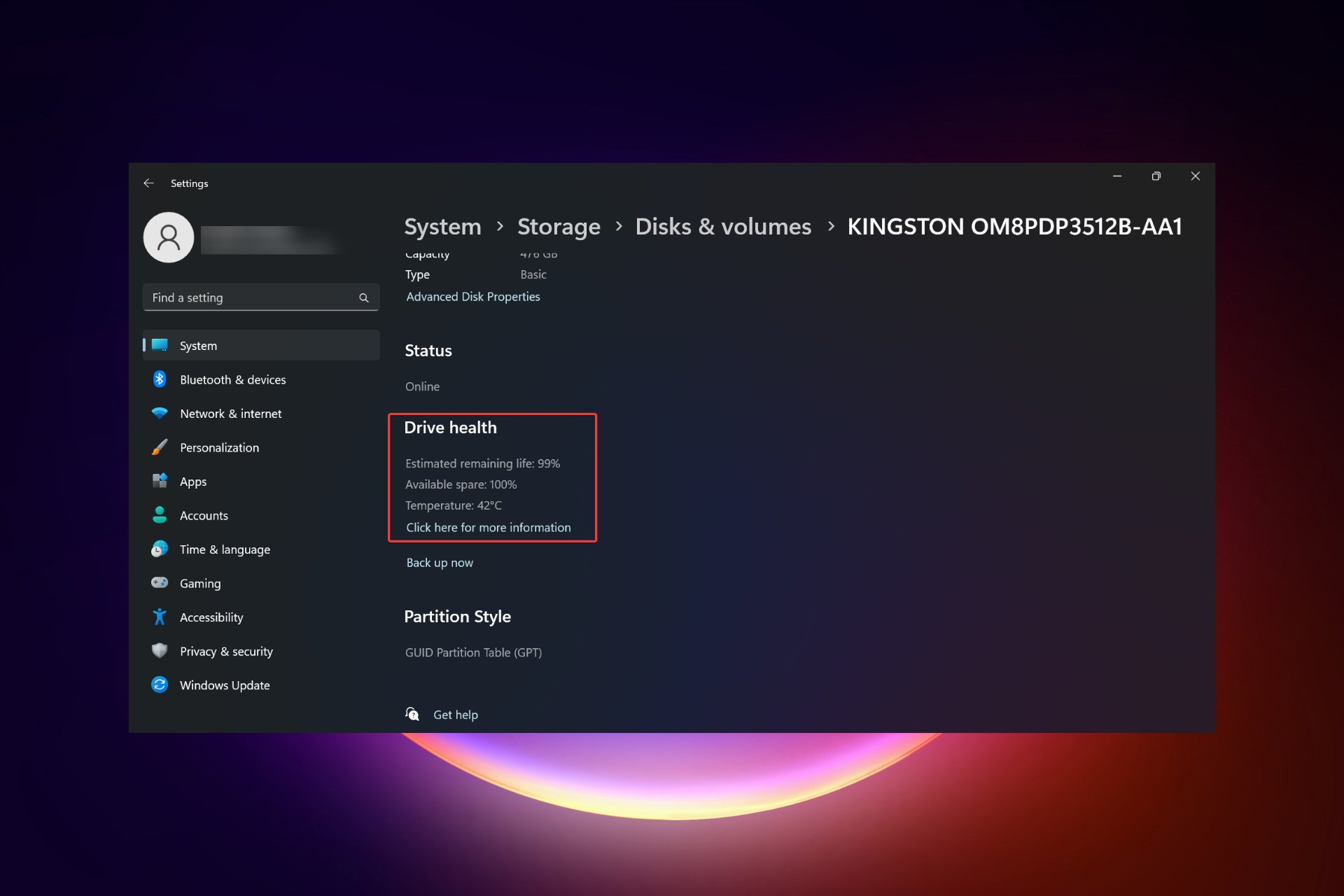
由于其快速的读取、写入和访问速度,SSD 正在迅速取代 HDD,但即使它们更可靠,您仍然需要在 Windows 11 中检查 SSD 的运行状况。
我可以检查固态硬盘的运行状况吗?当然,您可以,而且应该这样做,因为它们的读/写周期有限。SLC NAND闪存SSD是目前最流行的,可以处理大约50,000到100,000个写入周期。
尽管如此,在本文中,您将学习如何在 Windows 11 上检查 SSD 的运行状况并延长其生命周期。
如何检查 Windows 11 上的 SSD 运行状况?
首先,以下是识别即将发生故障的SSD的方法:
- 您开始频繁出现系统故障和BSoD错误。
- 电脑开始莫名其妙地崩溃。
- 您只能读取数据,并且当您要写入数据时会发生错误。
- 坏块错误开始出现。
- 写作过程开始放慢。
1. 使用 WMIC
- 按 + 组合键启动运行控制台。WinR
- 键入 wmic,然后按或单击“确定”。Enter
- 现在,键入或粘贴以下命令以检查 SSD 运行状况:
diskdrive get status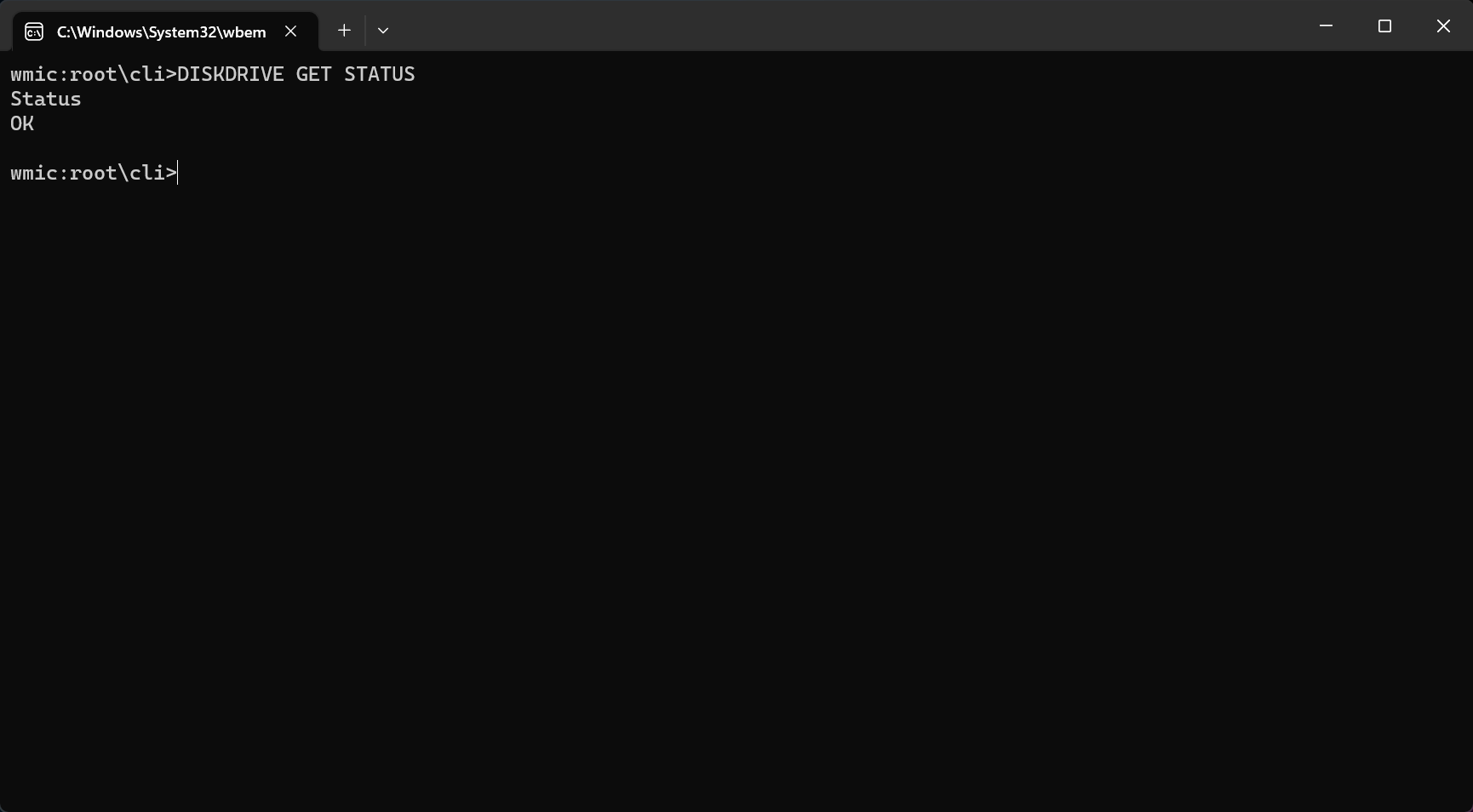
- 如果您收到“状态: 正常”消息,则您的 SSD 驱动器运行正常。如果收到“状态: Pred 失败”消息,请开始从 SSD 备份数据,因为它存在严重问题并且即将失败。
如果您的SSD已死,我们有一个关于如何恢复SSD并使其工作的综合指南。
2. 使用“设置”检查 SSD 驱动器运行状况
- 单击“开始”按钮,然后选择“设置”。
- 从“系统”选项卡中,转到“存储”。
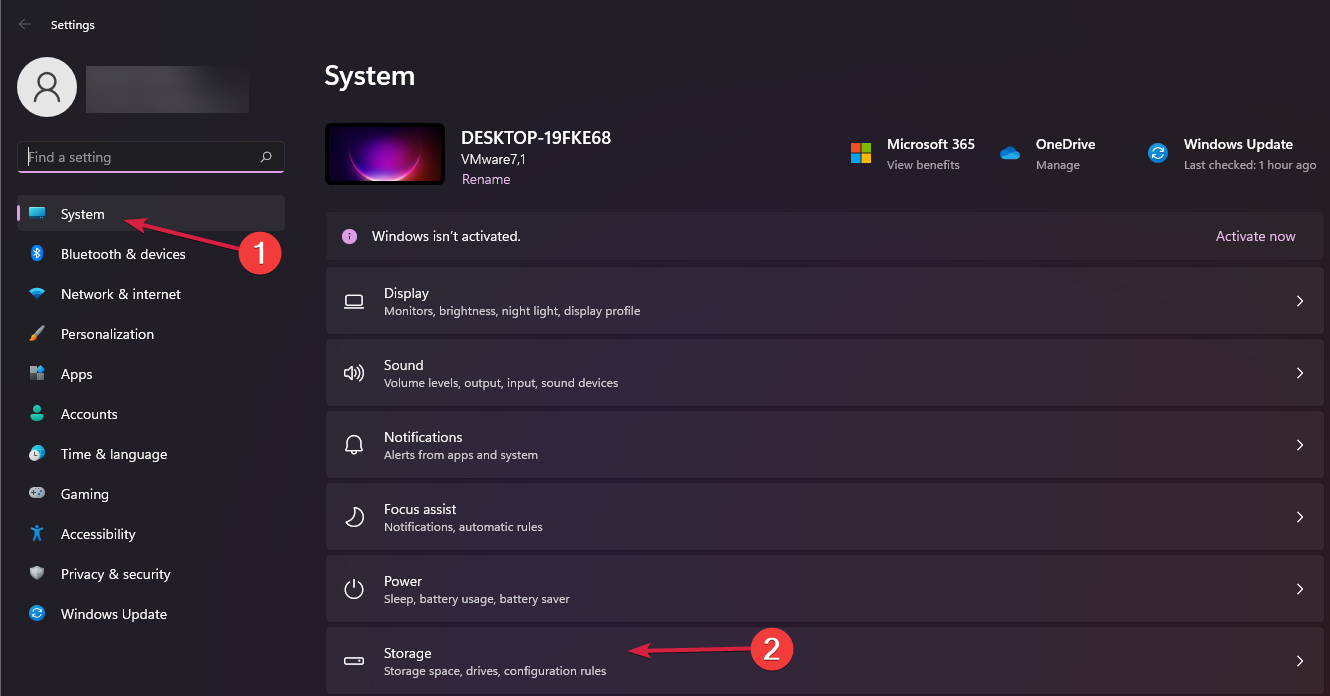
- 现在,在右侧窗格中向下滚动,选择高级存储设置,然后从菜单中选择磁盘和卷。
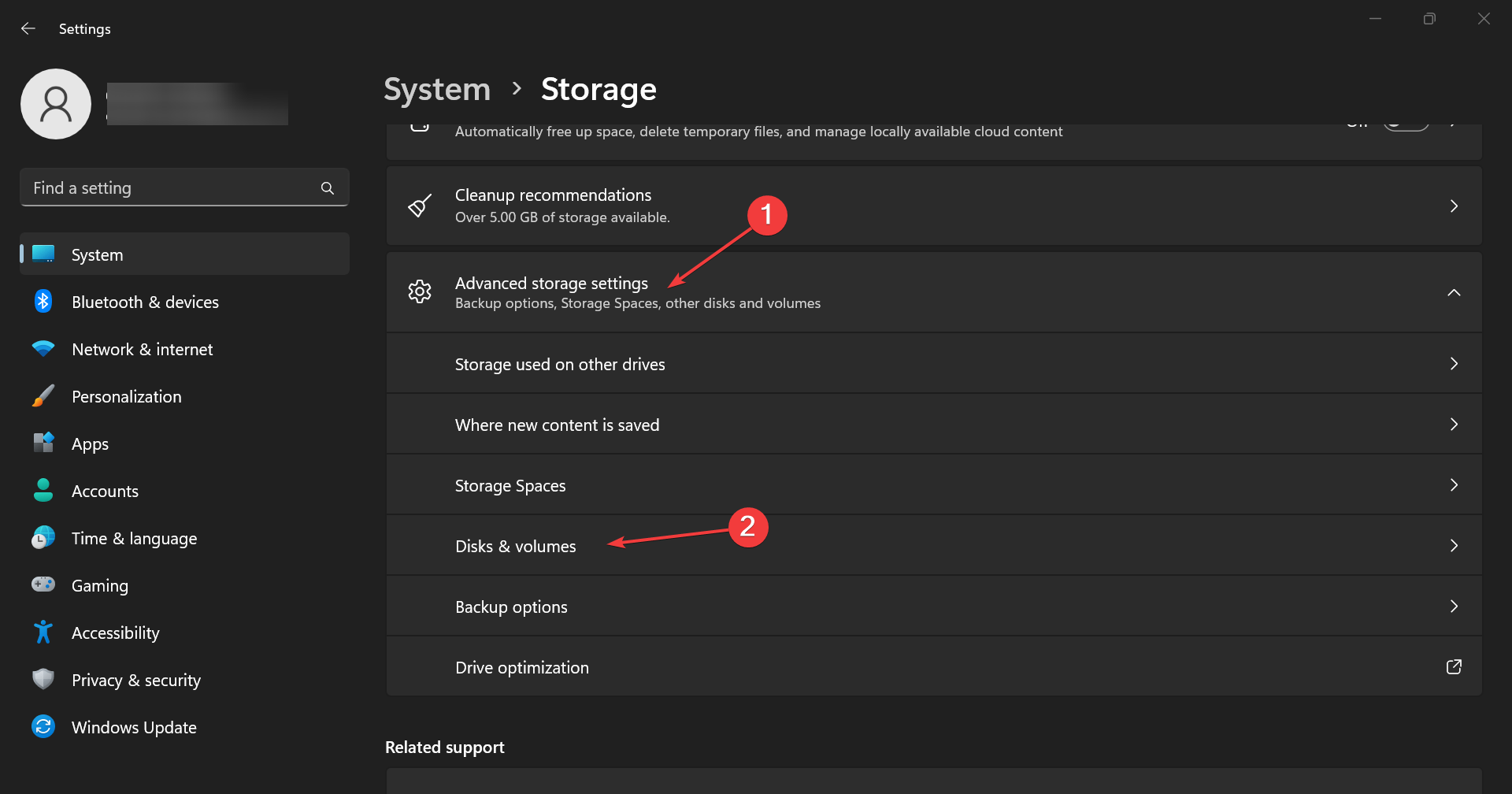
- 单击固态硬盘上的属性按钮。
- 如果向下滚动,您将看到驱动器运行状况信息,其中包含有关估计剩余寿命和温度的其他数据。
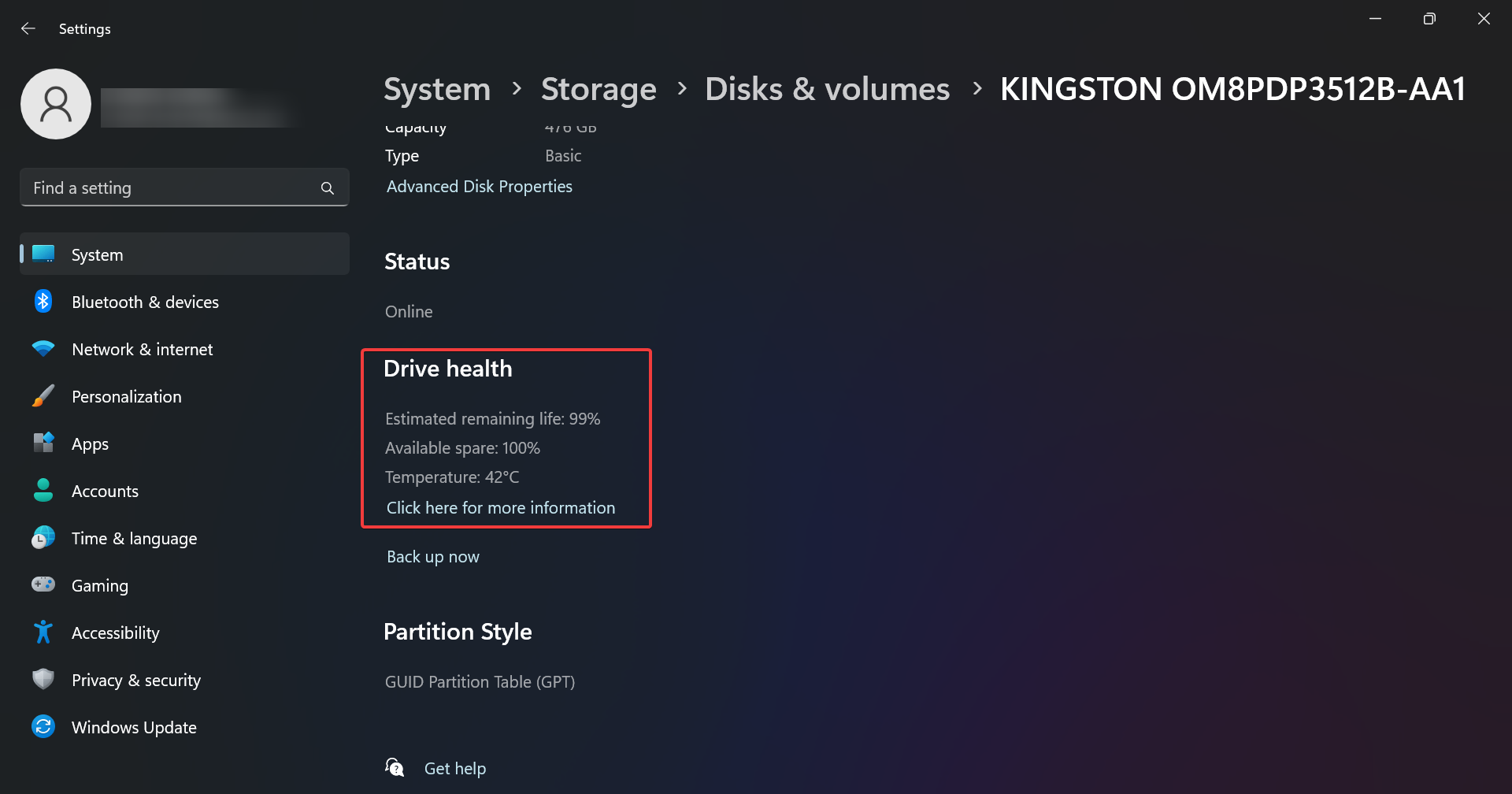
- 在我们的示例中,驱动器运行正常,但您可能会收到一条消息,指出警告:可靠性已降低和/或估计剩余寿命较低。这应该表明您开始从中备份数据并尽快替换它。
您已经注意到,该信息还包括驱动器的温度,但仅适用于具有专用控制器的驱动器。因此,如果您找不到该信息,则不是问题。
但是,如果您确实收到异常高的温度信息(超过 70-80 度),则应检查您的 PC 是否已正确冷却或在不同的环境中测试驱动器以监视其行为。
3. 检查固态硬盘是否有错误
- 按 + 组合键启动文件资源管理器。WinE
- 转到“这台电脑”,然后右键单击 SSD 并选择“属性”。
- 现在,转到“工具”选项卡并点击“检查”按钮以检查SSD是否有错误。
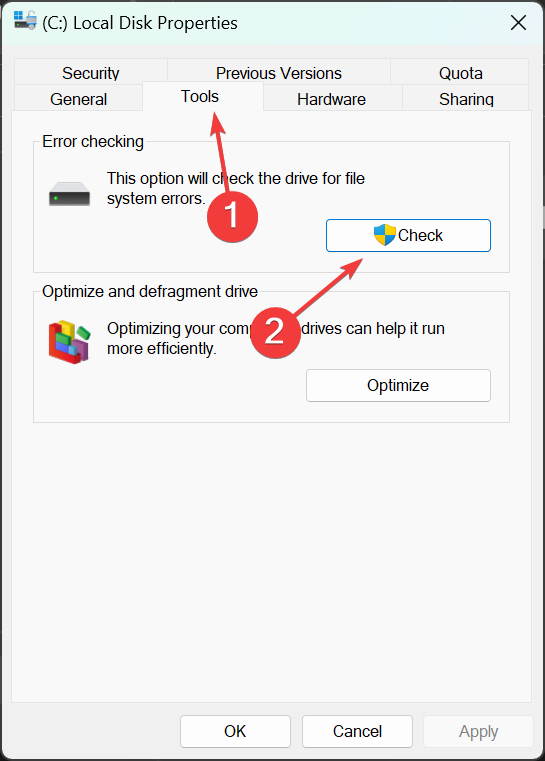
- 在下一个弹出窗口中,您将看到是否需要扫描驱动器以查找错误,但无论如何您都可以选择扫描它,因此您也可以这样做。
4. 使用专用的健康检查软件
如您所见,有一些手动方法可以检查 Windows 11 中的 SSD 运行状况,但它们没有提供太多信息。
您还可以选择使用运行状况检查第三方应用程序,这些应用程序将提供更多数据且更易于使用。
如何优化我的 SSD 以获得最佳性能?
您可能知道SSD不能像旧HDD那样进行碎片整理。SSD 的模拟过程称为修整,它包含在驱动器的优化过程中。
默认情况下,系统会检测您的驱动器是否为 SSD 并打开常规优化,但您也可以手动执行此操作。以下是您执行此操作的方法:
- 单击 Windows 11 上的搜索栏,键入优化,然后从结果中选择碎片整理和优化驱动器。
- 从列表中选择您的 SSD,然后单击优化按钮。
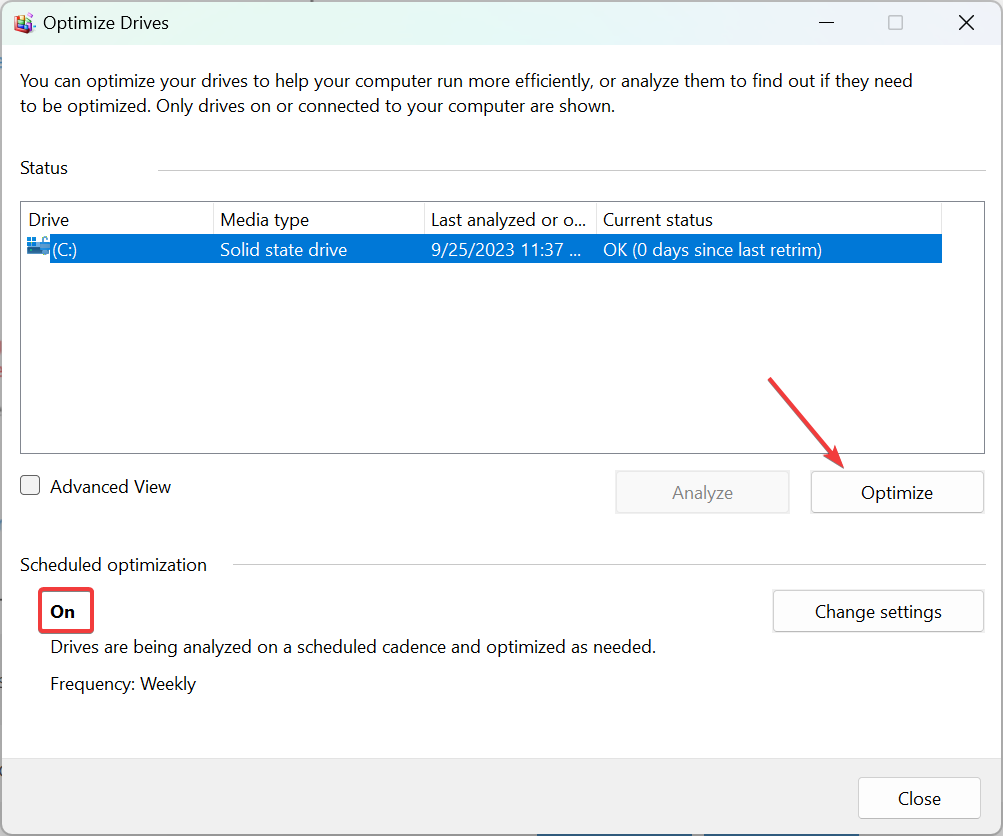
- 您会注意到,在我们的示例中,计划优化处于打开状态。如果您的计算机上处于关闭状态,请单击右侧的“更改设置”以将其打开并设置其频率。
- 您还可以选择要在其上执行优化的驱动器。
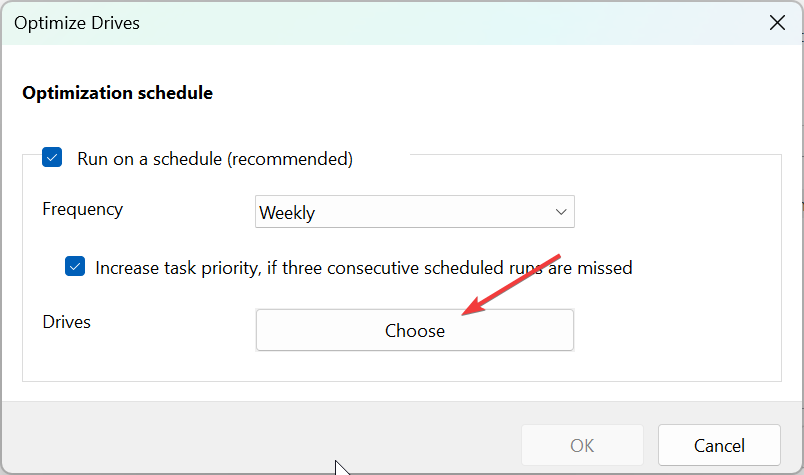
修剪过程会删除已删除的页面和块,从而延长SSD的使用寿命并提高其性能。它还删除未使用的数据块,帮助驱动器控制器删除无效的数据页,从而实现更好的驱动器管理。
我该怎么做才能延长固态硬盘的使用寿命?
- 现在您知道如何检查驱动器温度,请确保您的 PC 不会过热,因为 SSD 在极端温度下不能很好地工作。
- 避免将 SSD 填满至 100%。监控存储容量,并在必要时删除旧的或未使用的程序或文件。
- 尽可能频繁地更新 SSD 的固件以保持其最佳性能。
- 您应该在Windows中启用AHCI选项。这将优化驱动器和主板之间的数据通信。
- 避免对电脑造成物理损坏。尽管 SSD 比 HDD 更坚固,但跌落或突然冲击可能会给您的所有组件带来严重问题。
就是这样!我们希望我们关于如何在 Windows 11 上检查 SSD 运行状况的指南为您提供了所有必要的信息。
今天关于《在 Windows 11上检查 SSD 运行状况的 4 种方法》的内容就介绍到这里了,是不是学起来一目了然!想要了解更多关于驱动器,SSD,运行状况的内容请关注golang学习网公众号!
-
501 收藏
-
501 收藏
-
501 收藏
-
501 收藏
-
501 收藏
-
154 收藏
-
430 收藏
-
364 收藏
-
158 收藏
-
162 收藏
-
422 收藏
-
300 收藏
-
297 收藏
-
393 收藏
-
292 收藏
-
409 收藏
-
381 收藏
-

- 前端进阶之JavaScript设计模式
- 设计模式是开发人员在软件开发过程中面临一般问题时的解决方案,代表了最佳的实践。本课程的主打内容包括JS常见设计模式以及具体应用场景,打造一站式知识长龙服务,适合有JS基础的同学学习。
- 立即学习 543次学习
-

- GO语言核心编程课程
- 本课程采用真实案例,全面具体可落地,从理论到实践,一步一步将GO核心编程技术、编程思想、底层实现融会贯通,使学习者贴近时代脉搏,做IT互联网时代的弄潮儿。
- 立即学习 516次学习
-

- 简单聊聊mysql8与网络通信
- 如有问题加微信:Le-studyg;在课程中,我们将首先介绍MySQL8的新特性,包括性能优化、安全增强、新数据类型等,帮助学生快速熟悉MySQL8的最新功能。接着,我们将深入解析MySQL的网络通信机制,包括协议、连接管理、数据传输等,让
- 立即学习 500次学习
-

- JavaScript正则表达式基础与实战
- 在任何一门编程语言中,正则表达式,都是一项重要的知识,它提供了高效的字符串匹配与捕获机制,可以极大的简化程序设计。
- 立即学习 487次学习
-

- 从零制作响应式网站—Grid布局
- 本系列教程将展示从零制作一个假想的网络科技公司官网,分为导航,轮播,关于我们,成功案例,服务流程,团队介绍,数据部分,公司动态,底部信息等内容区块。网站整体采用CSSGrid布局,支持响应式,有流畅过渡和展现动画。
- 立即学习 485次学习
